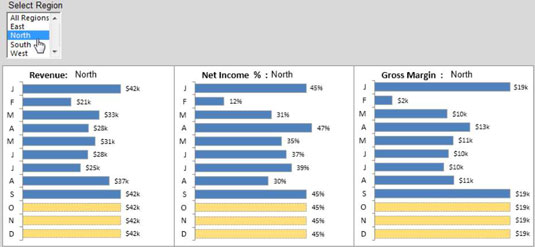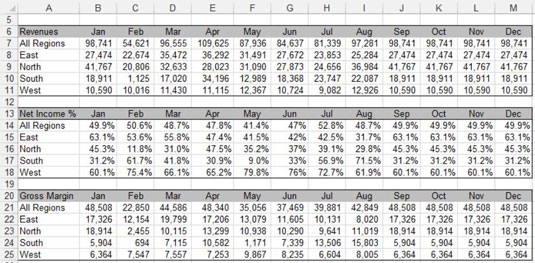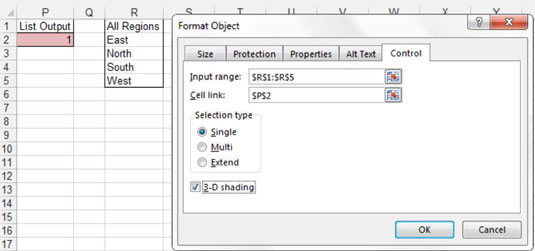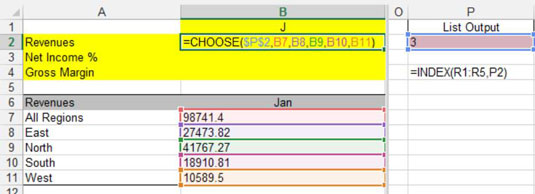Ein af gagnlegri leiðunum til að nota listakassa í Excel mælaborðum og skýrslum er að stjórna mörgum töflum með einum veljara. Eftirfarandi mynd sýnir dæmi um þetta. Þegar svæðisval er gert í listakassanum eru öll þrjú töflurnar færðar með gögnum fyrir það svæði, og stillt töflurnar til að samsvara valinu sem gert var.
Sem betur fer er allt þetta gert án VBA kóða, bara handfylli af formúlum og listakassa.
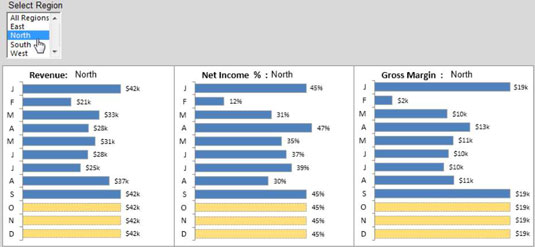
Til að búa til þetta dæmi, byrjaðu á þremur hráum gagnasöfnum - eins og sýnt er á eftirfarandi mynd - sem innihalda þrjá flokka gagna: Tekjur, Nettótekjur % og Framlegð. Hvert gagnasafn inniheldur sérstaka línu fyrir hvert svæði, þar á meðal eina fyrir Öll svæði.
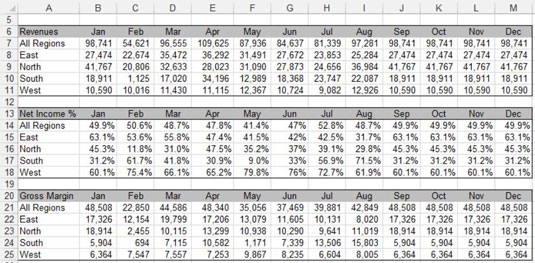
Þú bætir svo við listakassa sem gefur út vísitölu völdu atriðisins í reit P2, eins og sýnt er á eftirfarandi mynd.
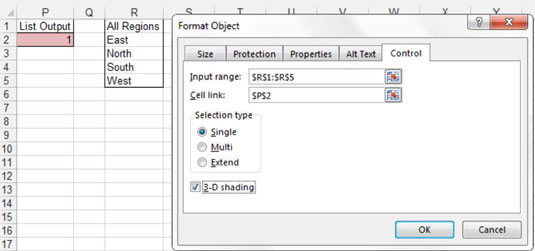
Næst skaltu búa til sviðsetningartöflu sem samanstendur af öllum formúlum. Í þessari sviðsetningartöflu notarðu VELJA aðgerð Excel til að velja rétt gildi úr hrágagnatöflum sem byggjast á valnu svæði.
Í Excel skilar aðgerðin CHOOSE gildi úr tilteknum lista yfir gildi byggt á tilteknu stöðunúmeri. Til dæmis, formúlan VELJA(3,"Rauður", "Gull", "Grænn", "Blár") skilar Grænum vegna þess að Grænn er þriðji hluturinn í listanum yfir gildi. Formúlan CHOOSE(1, „Rauður“, „Gulur“, „Grænn“, „Blár“) skilar Rauða.
Eins og þú sérð á eftirfarandi mynd, þá sækir CHOOSE formúlan markstaðsnúmerið úr reit P2 (reitinn þar sem listakassinn gefur út vísitölu völdu atriðisins) og passar síðan það stöðunúmer við lista yfir reittilvísanir sem gefnar eru upp. Frumuvísanirnar koma beint úr hrágagnatöflunni.
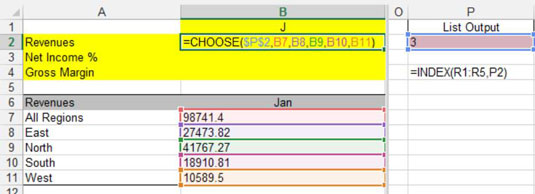
Í dæminu sem sýnt er á myndinni hér að ofan eru gögnin sem verða skilað með þessari VELJA uppskrift 41767. Hvers vegna? Vegna þess að klefi P2 inniheldur númerið 3, og þriðja frumutilvísunin í VELJA formúlunni er klefi B9.
Þú slærð inn sömu tegund af VELJA formúlu í Jan dálkinn og afritar hana síðan yfir, eins og sýnt er á eftirfarandi mynd.

Til að prófa að formúlurnar þínar virki skaltu breyta gildinu fyrir reit P2 handvirkt með því að slá inn 1, 2, 3, 4 eða 5. Þegar formúlurnar virka er allt sem eftir er að gera að búa til töflurnar með því að nota sviðsetningartöfluna.
Ef Excel aðgerðir eins og CHOOSE eða INDEX eru svolítið ógnvekjandi fyrir þig, ekki hafa áhyggjur. Það eru bókstaflega hundruðir leiða til að nota ýmsar samsetningar af formstýringum og Excel aðgerðum til að ná fram gagnvirkri skýrslugerð. Það eru engar settar reglur um hvaða formstýringar eða Excel aðgerðir þú þarft að nota í líkaninu þínu.
Byrjaðu á grunnumbótum á mælaborðinu þínu, notaðu stýringar og formúlur sem þú ert ánægð með. Reyndu síðan smám saman að kynna nokkrar af flóknari stjórntækjum og aðgerðum. Með smá hugmyndaflugi og sköpunargáfu geturðu tekið grunnatriðin og sérsniðið þitt eigið kraftmikla mælaborð.